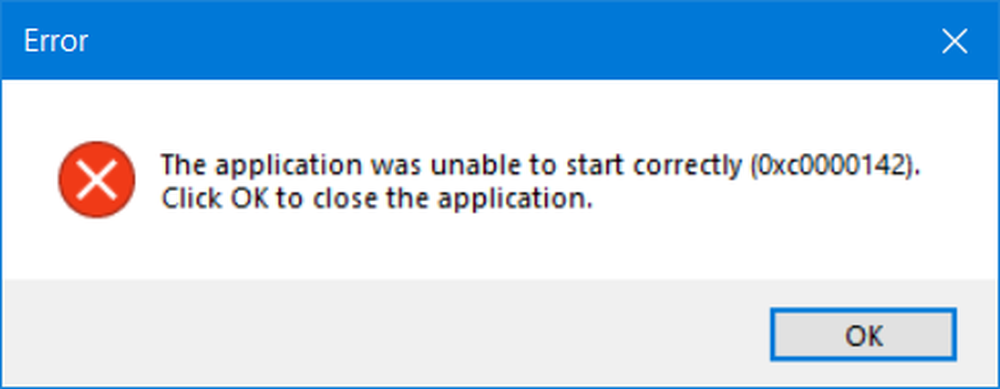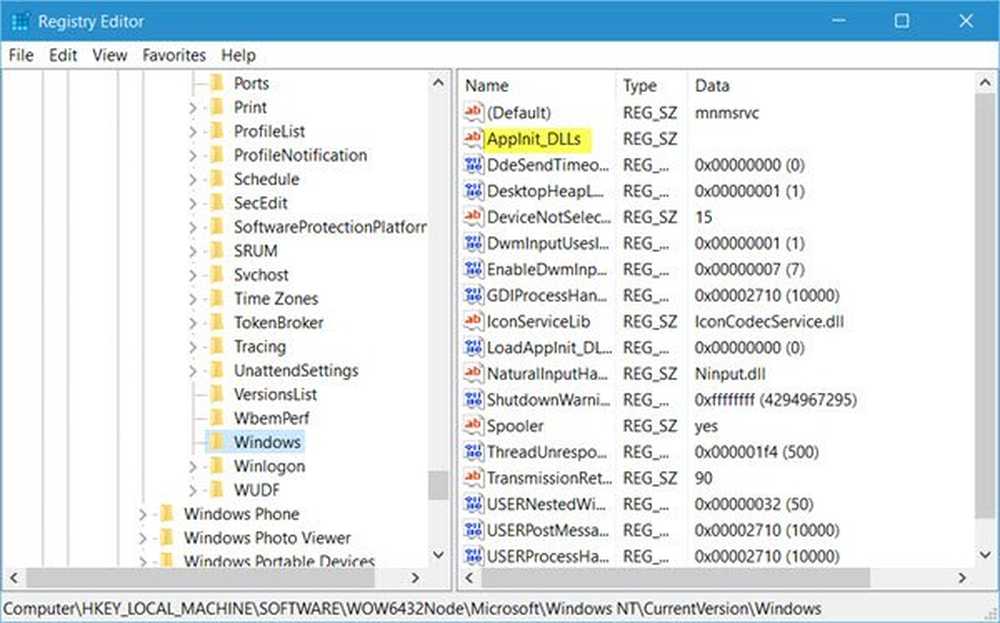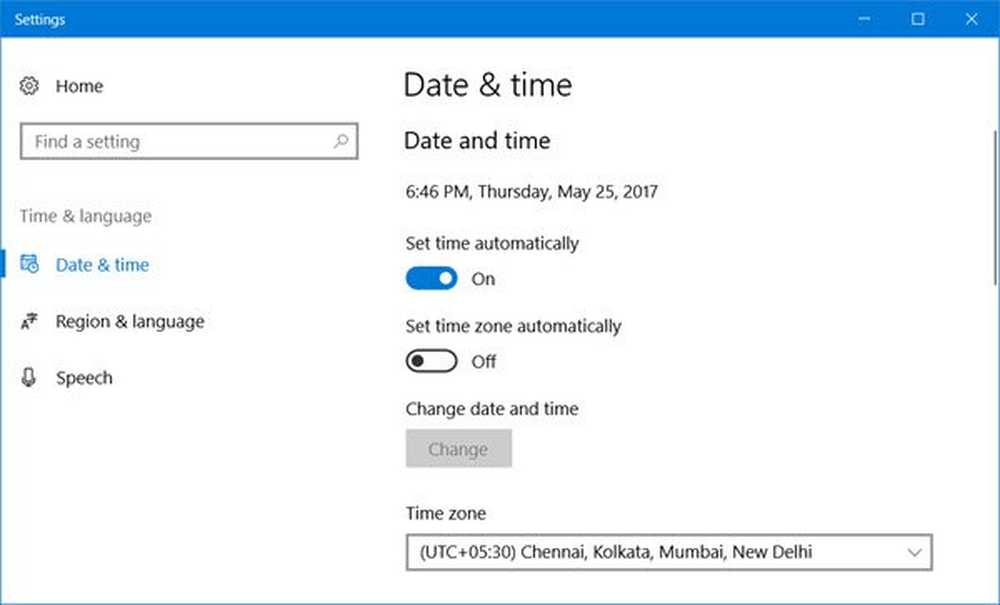La aplicación no ha podido iniciarse porque su configuración en paralelo es incorrecta.
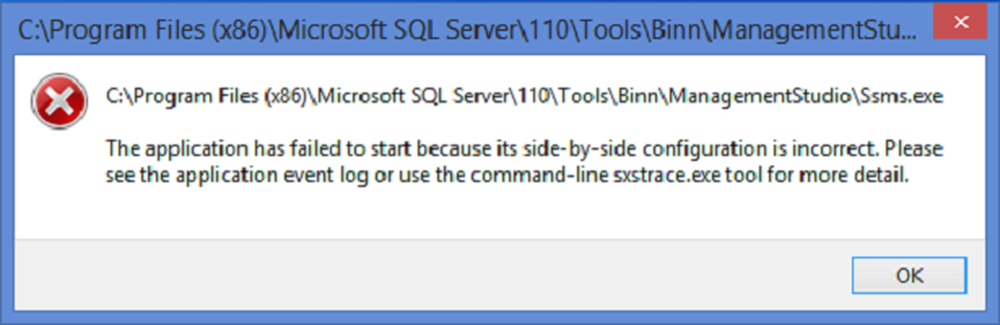
Muchos usuarios han estado informando un error sobre La aplicación no pudo iniciarse porque la configuración en paralelo es incorrecta.. Este error puede ocurrir al abrir una serie de programas, independientemente de su origen, desarrollador y compatibilidad. El error dice:
, Esta aplicación no ha podido iniciarse porque su configuración de lado a lado es incorrecta. Consulte el registro de eventos de la aplicación o use la herramienta sxstrace.exe de la línea de comandos para obtener más detalles.
Este error está relacionado con el paquete de tiempo de ejecución de C ++ en segundo plano o un error para un valor de registro. Hoy veremos cómo deshacernos de este error..
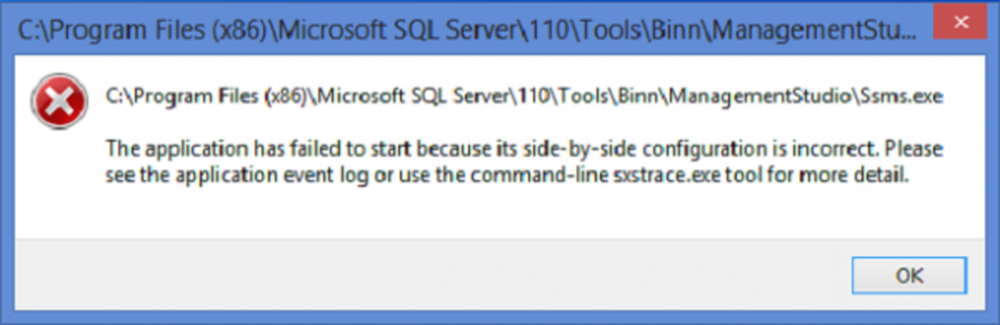
La aplicación no ha podido iniciarse porque su configuración en paralelo es incorrecta.
Vamos a realizar las siguientes correcciones para resolver este error:
-
- Reinstalar la aplicación.
- Compruebe la configuración del registro.
- Reinstale los tiempos de ejecución apropiados de Visual C ++.
- Vuelva a habilitar Microsoft .NET Framework.
1] Reinstalar la aplicación
A veces, podría haber algún módulo de soporte para su aplicación bajo el capó que podría haber arruinado su aplicación. Para solucionarlo, puede intentar desinstalar y luego reinstalar su aplicación y luego verificar si eso solucionó sus problemas..2] Cambiar configuración de registro
Presione la combinación de botones WINKEY + R para iniciar la utilidad Ejecutar, escriba regeditar y pulsa enter. Una vez que se abra el Editor del Registro, navegue a la siguiente tecla-
Computer \ HKEY_LOCAL_MACHINE \ SOFTWARE \ Microsoft \ Windows NT \ CurrentVersion \ SideBySide \ Winners \ x86_policy.9.0.microsoft.vc90.crt_1fc8b3b9a1e18e3b_none_02d0010672fd8219 \ 9.0
Ahora, compruebe si encuentra un valor de cadena nombrado como defecto.

Haga doble clic en él y cambie sus datos de valor para que coincidan con el tercer valor en BINARIO, como se muestra en el fragmento de pantalla anterior..
Reinicie su computadora para que los cambios surtan efecto.
3] Reinstale el tiempo de ejecución de Visual C ++ apropiado
Comience abriendo el Visor de eventos buscándolo en el cuadro de búsqueda de Windows 10.
Busque los eventos de error que son originados por Lado a lado.
Encuentre el módulo real de Visual C ++ Runtime que causa este error.
Luego descargue ese módulo en particular del Soporte oficial de Microsoft aquí.
4] Vuelva a habilitar Microsoft .NET Framework
Tienes que deshabilitar y volver a habilitar la última versión de .NET Framework en tu computadora y verificar si eso soluciona tus problemas.
Espero que algo ayude!